Windows операциялық жүйесіндегі кейбір пайдаланушылар әкімшілік құқықтармен кез келген бағдарламаны іске қосқан кезде «Файл жүйенің қатесі 1073741819» қатесіне тап болуы мүмкін. Бұл көбінесе Windows 7-ден Windows 10-ға көшу және тиісті жаңартулар кезінде орын алады, бірақ Windows 7 және Windows 8 қолданушыларының бұл ақаулыққа кезігуі мүмкін .. Осы мақалада 1073741819 қатесінің мәні не екенін, оның себептері және сіздің компьютеріңізде файлдық жүйе қатесін түзетіңіз.
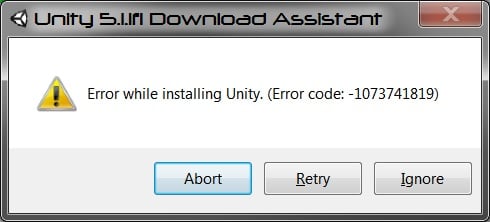
Мақала мазмұны:
- Причины ошибки файловой системы 1073741819 1 Файлдық жүйе қатесінің себептері 1073741819
- Как исправить ошибку файловой системы 1073741819 2 Файлдық жүйе қатесін 1073741819 қалай түзетуге болады
- Способ 1. Измените звуковую схему на «по умолчанию» 3 әдіс. Дыбыс схемасын «default» күйіне өзгерту.
- Способ 2. Измените рабочую тему ОС Windows 2- әдіс. Windows жұмыс істеу тақырыбын өзгерту.
- Способ 3. Отключите UAC 3- әдіс. UAC өшіріңіз
- Способ 4. Создайте другой пользовательский аккаунт 4- әдіс. Басқа пайдаланушы тіркелгісін жасаңыз
- Способ 5. Измените параметры питания 5- әдіс. Қуат параметрлерін өзгертіңіз
- Способ 6. Удалите AVAST 7.1 Әдіс 6. AVAST жою
- Заключение 8 Қорытынды
Файл жүйесінің қателері 1073741819
Бұл қатенің ең көп тараған пайдаланушылары - Windows 7 операциялық жүйесінен ауысқаннан кейін Windows OS 10 пайдаланушылары. Бұл қатенің пайда болуы тек қана әкімшілік құқықтары бар бағдарламалардың іске қосылуына кедергі келтірмейді, сонымен қатар жүйеде жаңа бағдарламалық жасақтаманы орнатуға мүмкіндік бермейді. Пайдаланушы бұл әрекетті орындаған сайын, UAC (Пайдаланушы тіркелгісін басқару жүйесі) 1073741819 қатесін береді, ол операциялық жүйеде әкімшілік қызметті блоктайды.
Басты емес, егер біртүрлі емес болса, әдетте Windows OS 7-ден Windows OS 10-ға бір ОЖ-нан екіншісіне көшкенде берілетін дыбыстық схема. Кейбір себептерге байланысты Windows 10 Windows 7 дыбыстық схемасының кейбір жүйелік дыбыстарын ойната алмайды және нәтижесінде UAC жүйесі жүйелік жұмысқа әкімшілік қатынасты блоктайды.
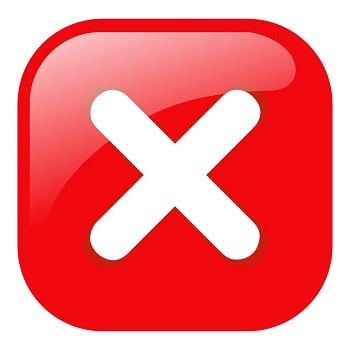
Файлдық жүйенің қатесін қалай жоюға болады 1073741819
Жоғарыда айтылғандарға сəйкес, 1073741819-ның қате файлдық жүйенің қатесі келесі жолдармен белгіленеді:
1-әдіс: Дыбыс схемасын «әдепкі» етіп өзгерту
Мұны істеу үшін «Басқару панелі» - «Дыбыстар» бөліміне өтіп, «Дыбыс схемасы» параметрін тауып, оны «Әдепкі» (немесе «Windows әдепкі») деп орнатыңыз. Содан кейін қараған қате жойылуы керек.

Сондай-ақ, UAC хабарландыруларын бастау мәзірін ашып, «Пайдаланушы қатынасты басқару» («Пайдаланушы қол жеткізуін бақылау») тармағын тауып, басу арқылы «Пайдаланушыны басқаруды өзгертуді өзгерту» (User Access Control) параметрін нұқыңыз және жүгірткіні төменгі мән.
2-әдіс: Windows жұмыс істеу тақырыбын өзгерту
- Сондай-ақ, жұмыс үстелі тақырыбын өзгерту 1073741819 қатесін шешуге көмектеседі.
- Жұмыс үстелінің бос кеңістігіне апарыңыз, тінтуірдің оң жақ түймешігімен нұқып, «Жекелендіру» пәрменін таңдаңыз.
- Жекешелендіру параметрлерінде «Тақырыптар» тармағын таңдап, «Windows 10» тақырыбын таңдаңыз.
3-әдіс: UAC өшіріңіз
- Бастау мәзіріне өтіп, Басқару тақтасын таңдаңыз, UAC-ді іздеңіз, «Пайдаланушы қатынасты басқаруды өзгерту» дегенді нұқыңыз.
- Слайдерді ең төменгі мәнге орнатыңыз (ешқашан хабарлаңыз).
- Осыдан кейін «Бос орын» батырмасын басыңыз, содан кейін пайда болуы мүмкін жүйелік хабарларды басыңыз.
- Бұл 1073741819 қатесін Windows 7 және 10-да шешуге көмектесуі мүмкін.
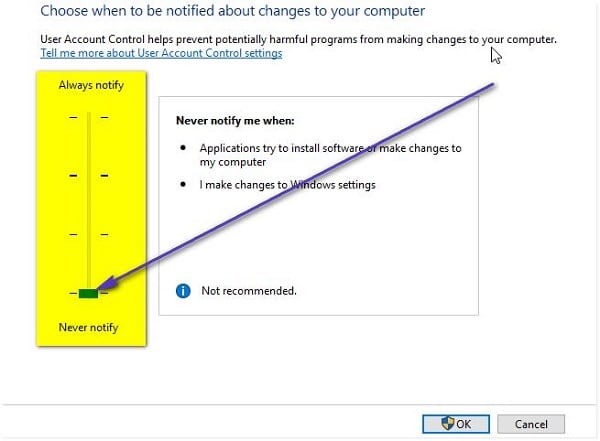
4-әдіс: Басқа пайдаланушы тіркелгісін жасау
1073741819 мәселесін шешудің тағы бір және тиімді тәсілі - жаңа есептік жазба жасау және онымен жұмыс істеу. Әдетте, жаңа «есепке алуда» мен мәселе жоғалады.
5-әдіс: Қуат параметрлерін өзгертіңіз
- «Басқару панелі» - «Жүйе және қауіпсіздік» - «Қуат» тармағына өтіп, ағымдағы қуатты басқару схемасының параметрлерін таңдаңыз (әдетте «Теңгерімделген»).
- Біз «Кеңейтілген қуат параметрлерін өзгерту» тармағын таңдап, параметрді желіден және батареядан «Оңтайлы қуат үнемдеуге» орнатыңыз.
Әдіс 6. AVAST жою
Өте сирек жағдайларда, мәселенің себебі - пайдаланушының компьютерінде орнатылған AVAST антивирусының функционалдығы. 1073741819 қателігінен құтылу үшін, антивирустың компьютеріңізден толығымен жойылып, одан тұрақты баламамен алмастыру ұсынылады.
Қорытынды
«Файлдық жүйелік қате 1073741819» ақаулықтарының негізгі шешімі - Windows жүйесінде әдепкі бойынша пайдаланылатын дыбыстық схема. Егер бұл мүмкіндік көмектесті болса, мен ұсынған басқа кеңестерді қолданып көріңіз, олар сіздің компьютеріңізде қате туралы 1073741819 түзетуге көмектеседі.

 ( 12 бағалар, орташа: 4.17 оның 5)
( 12 бағалар, орташа: 4.17 оның 5)
Минус браузерді мүлдем бұзбайды.
Сәлеметсіздер ме, маған не істеу керек екенін айтып берсеңіз, Windows 7-ні қайта орнатқаннан кейін Chrome-ге ешқандай кеңейтім орнатпаймын және тақырыпты Opera-да ешқандай проблемаларсыз орнатқан жоқпыз.Бұл мәселе жаздың алдында, Гоголя Қырымды блоктаған кезде болды, содан кейін барлығы қалпына келтірілді.
Егер мұның бәрі көмектеспесе және Emsisoft Интернет қауіпсіздік антивирусы болса, саусағыңыздың белгішесін тінтуірдің оң жағымен басыңыз ==> protect ==> файлды қорғауды өшіріңіз. Егер басқа антивирус немесе тіпті осы біреу болса, оны жойыңыз. Жоғарыдағы кеңестер жұмыс істемейді, нүктелерде бәрін жасағанда, сіз таңданасыз, бірақ ол run32.exe қате жібереді, себебі антивирус бізге файлдық жүйеге жол бермейді.
Бірақ бұл антивирусты қалай жоюға болады, тіпті егер сіз құсбелгіні өшірсеңіз де, бағдарламаларды жою тапсырмалар тақтасында шығады, бағдарлама жойылмайды, ол жойылған болуы мүмкін, немесе 1073741819 кодын тексеріп шығады ... Мен еш жерде құс көрмеймін және оны алып тастай алмаймын ... (((
Үлкен рахмет! Барлық қауіпсіздік экрандарын өшіру. Мен авастты қалпына келтіруге көмектестім)
Кабинет, ноутбукпен 3 күн өткіздім: ноутбук ашылмады, лицензияларға байланысты Word және Excel жабылды, мен бағдарламаны алып тастай алмадым немесе орната алмадым. Осының бәрі Аваст пен экранның мінез-құлқына байланысты!
Көңілді қуаныш! Дыбыс схемасын өзгерткеннен кейін барлығы жұмыс істеді.
Рахмет!
Бағдарламалар орнатылмағанына қарамастан, жүйені қалпына келтіру, принтер, тапсырма менеджері шақырылмады және жүйе әдеттегідей жабылмады - күзетші толы болды.
бірақ дыбыстарым басқару панелінен басталмайды. оларға жете алмайды. avast құны жоқ
Аваст қауіпсіз режим арқылы жойылды, барлығы жұмыс істеді. MacAfri антивирусы басқа бағдарламамен орнатылып, жүйелік қалталарға кіруге және бағдарламаларды жоюға тыйым салынады. Авастты қалыпты режимде алып тастағаннан кейін мен оны өшіре алдым.
Рахмет. Бірінші әдіс көмектесті.